Skjermbildet Kalenderinnstillinger
Angi grunnleggende innstillinger, skrift, skriftfarge, visningsformat for måneden, osv. for kalenderen.
Når du redigerer en kalender i skjermbildet Rediger element, trykker du på Avansert... (Advanced...) i området Redigeringsverktøy for å vise skjermbildet Kalenderinnstillinger (Calendar Settings).
Trykk på et innstillingselement for å bytte til den korresponderende skjermen for avanserte innstillinger.
Når du har fullført innstillingene, trykker du på OK.
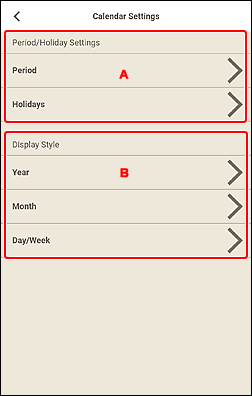
A: Periode-/Ferieinnstillinger (Period/Holiday Settings)
Angi startår og -måned, periode og ferier for kalenderen.
- Periode (Period)
-
Visningen bytter til skjermbildet Kalenderperiode (Calendar Period).
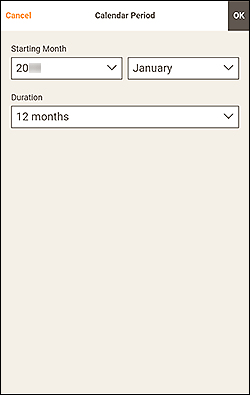
- Oppstartsmåned (Starting Month)
- Velg startår og -måned for kalenderen.
- Varighet (Duration)
- Velg antall måneder for kalenderen.
- Ferier (Holidays)
-
Visningen bytter til skjermbildet Ferie (Holiday).
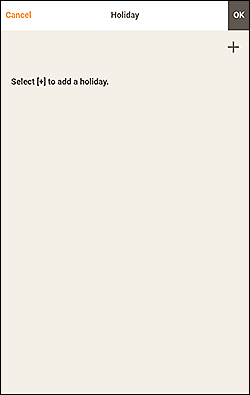
 Viktig!
Viktig!- Når du legger til, redigerer eller sletter ferier, gjelder resultatet for alle kalendere du oppretter.
Når du legger til ferier:
Trykk på
 (Legg til) for å vise skjermbildet Rediger ferier (Edit Holidays).
(Legg til) for å vise skjermbildet Rediger ferier (Edit Holidays).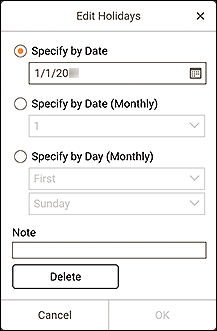
- Angi etter dato (Specify by Date)
- Angi helligdagen du vil legge til, etter dato.
- Angi etter dato (månedlig) (Specify by Date (Monthly))
- Angi helligdagen du vil legge til, etter dag i måneden.
- Angi etter dag (månedlig) (Specify by Day (Monthly))
- Angi helligdagen du vil legge til, etter ukenummer og ukedag.
- Merknad (Note)
-
Legg til en kommentar eller bemerkning for helligdagen du vil legge til.
 Merk
Merk- Merknad (Note) er et obligatorisk felt.
- Merknaden du skrev vises ikke i elementene.
Når du redigerer eller sletter ferier:
Trykk på en feriedag du har lagt til for å vise skjermbildet Rediger ferier (Edit Holidays) for å redigere eller slette ferier.
Se Når du legger til ferier: for å redigere.
Hvis du vil slette, trykker du på Slett (Delete).
B: Visningsstil (Display Style)
Angi skriften og skriftfargen som skal brukes for året, måneden, ukedagene og dagene i måneden, og angi visningsformat for måneden for kalenderen.
- År (Year)
-
Visningen bytter til skjermbildet Visningsstil for år (Display Style for Year).
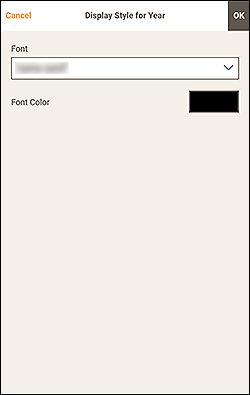
- Skrift (Font)
- Velg skrifttypen som skal brukes for året.
- Skriftfarge (Font Color)
-
Velg skriftfargen som skal brukes for året.
Trykk på
 (Farger) for å vise fargepaletten på den nedre delen av skjermen.
(Farger) for å vise fargepaletten på den nedre delen av skjermen.Velg fargen du vil angi, og trykk deretter på OK.
 Merk
Merk- Enkelte farger kan være skjult avhengig av enheten din. Dra fingeren raskt opp over fargelisten for å vise de skjulte fargene.
- Måned (Month)
-
Visningen bytter til skjermbildet Visningsstil for måned (Display Style for Month).
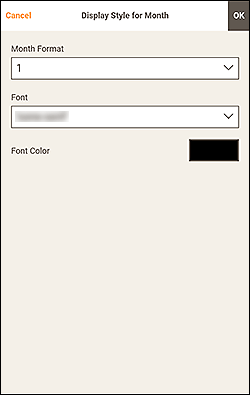
- Månedsformat (Month Format)
- Velg visningsformatet for måneden.
- Skrift (Font)
- Velg skrifttypen som skal brukes for månedsnavnet.
- Skriftfarge (Font Color)
-
Velg skriftfargen for månedsnavnet.
Trykk på
 (Farger) for å vise fargepaletten på den nedre delen av skjermen.
(Farger) for å vise fargepaletten på den nedre delen av skjermen.Velg fargen du vil angi, og trykk deretter på OK.
 Merk
Merk- Enkelte farger kan være skjult avhengig av enheten din. Dra fingeren raskt opp over fargelisten for å vise de skjulte fargene.
- Dag/Uke (Day/Week)
-
Visningen bytter til skjermbildet Visningsstil for dager/uker (Display Style for Days/Weeks).
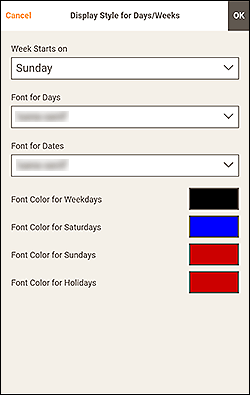
- Uken begynner på (Week Starts on)
- Velg startdagen for uken.
- Skrift for dager (Font for Days)/Skrift for datoer (Font for Dates)
- Velg skriften som skal brukes for ukedagene og datoene.
- Skriftfarge for ukedager (Font Color for Weekdays)/Skriftfarge for lørdager (Font Color for Saturdays)/Skriftfarge for søndager (Font Color for Sundays)/Skriftfarge for ferier (Font Color for Holidays)
-
Velg skriftfargen for ukedagene og datoene.
Trykk på
 (Farger) for å vise fargepaletten på den nedre delen av skjermen.
(Farger) for å vise fargepaletten på den nedre delen av skjermen.Velg fargen du vil angi, og trykk deretter på OK.
 Merk
Merk- Enkelte farger kan være skjult avhengig av enheten din. Dra fingeren raskt opp over fargelisten for å vise de skjulte fargene.
